Sisällysluettelo
Tämä opetusohjelma on lyhyt ratkaisu, jos saat virheen 0x80070003 tai 0x80070002, kun yrität asentaa Windows-päivityksiä Windows 8:n, 7:n tai Vista-käyttöjärjestelmän sisällä. Yllä mainittu(t) virhe(t) tapahtuu, kun tietokoneessa on väärät päivämäärä-/aika-asetukset tai kun Windows-päivitysten tilapäiskansio on vioittunut. Voit korjata nämä virheet noudattamalla alla olevaa ratkaisua.
Virhekoodin kuvaus:
{ Päivitys epäonnistui
Löydetyt virheet:
Koodi 80070003 Windows-päivityksessä ilmeni ongelma }

Kuinka korjata Windowsin (8, 7 tai Vista) päivitysvirhekoodi 80070003 tai 80070002?
Menetelmä 1: Tarkista päivämäärä- ja aika-asetukset.
Varmista, että tietokoneen päivämäärä ja kellonaika ovat oikein.
Tätä varten :
a. Klikkaa " Päivämäärä ja aika " oikeassa alakulmassa
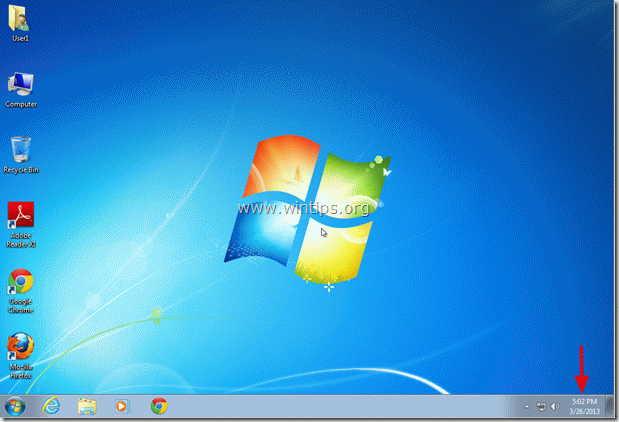
b. Napsauta avautuvassa ikkunassa " Päivämäärän ja kellonajan asetusten muuttaminen ”.
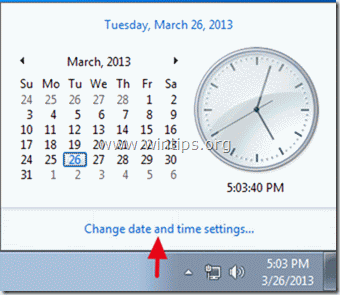
c. Paina "Vaihda päivämäärä ja kellonaika" varmistaaksesi, että olet määrittänyt oikean päivämäärän/ajan/vuoden tietokoneellesi.
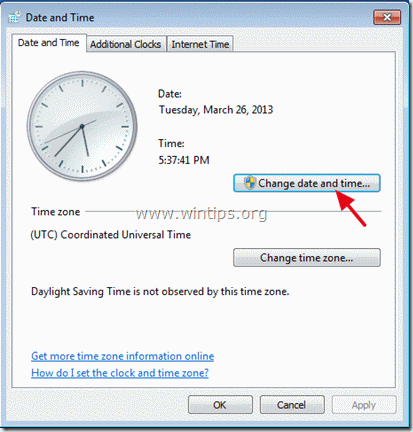
d. Kun olet lopettanut päivämäärän ja kellonajan määrityksen, paina "Vaihda aikavyöhyke" varmistaaksesi, että sinulla on oikea aikavyöhyke.
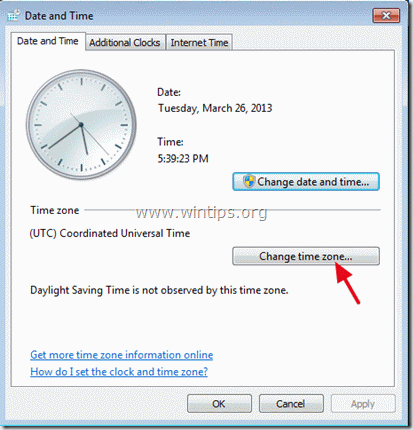
e. Käynnistä tietokone uudelleen ja yritä päivittää tietokone. Jos ongelma ei poistu, siirry seuraavaan menetelmään.
Menetelmä 2: Poista (poista) Windowsin päivityksen asennustiedostot:
Vaihe 1: Pysäytä Windows Update -palvelu.
Tätä varten:
a. Paina samanaikaisesti Windows-näppäin + R avaa run-komentoruudun.
b . Kirjoita komentoruutuun run: services.msc ja paina Kirjoita
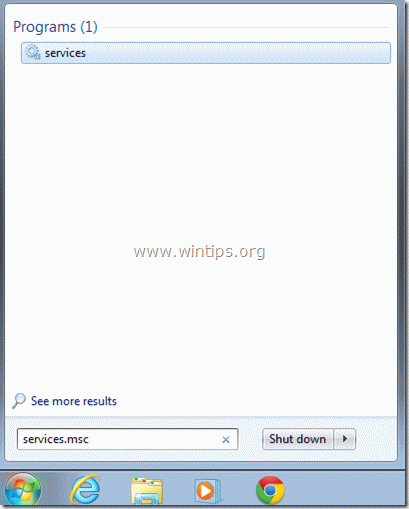
c. Etsi Windows Update -palvelu , napsauta sitä hiiren oikealla ja valitse Stop .
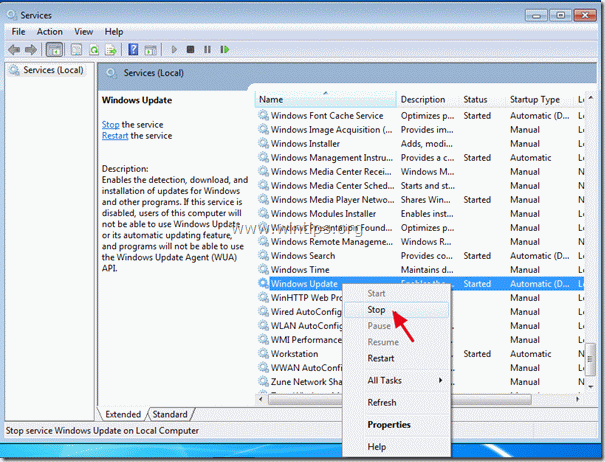
Vaihe 2: Nimeä Windowsin päivityskansio uudelleen.
Tätä varten:
a. Avaa " Tietokoneeni " ja siirry kohtaan " C:\Windows " kansio .
b. Etsi ja klikkaa hiiren oikealla painikkeella on "SoftwareDistribution" kansioon ja valitse nimetä uudelleen.
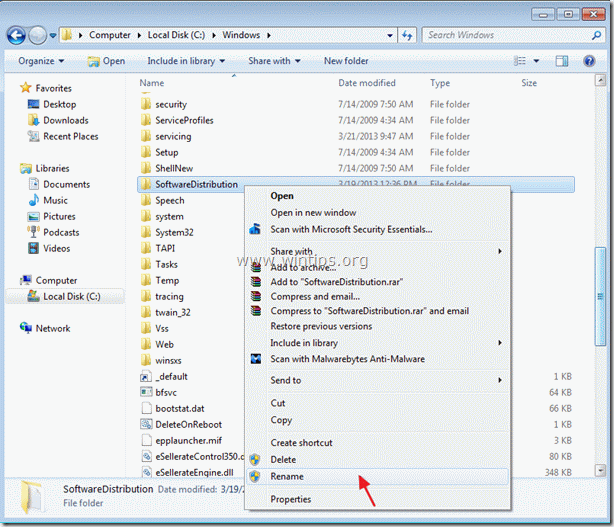
c: Nimeä uudelleen "SoftwareDistribution" kansioon "SoftwareDistributionOLD" ja paina Astu sisään.
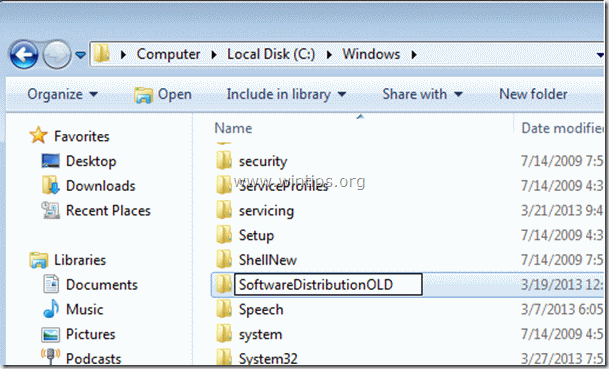
d. Kysy " KYLLÄ " UAC-varoitukseen ja jatka seuraavaan vaiheeseen.
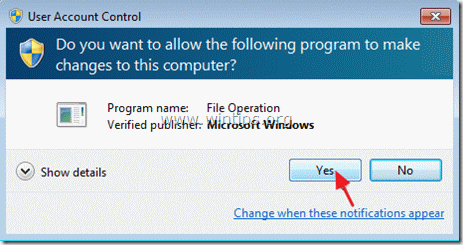
Vaihe 3: Käynnistä Windows Update -palvelu, ja yritä päivittää tietokoneesi.
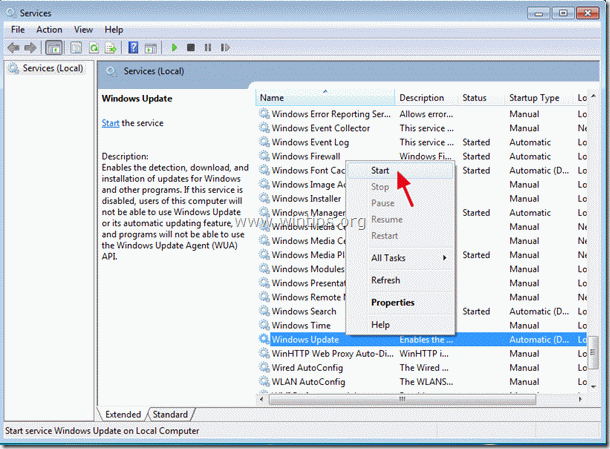
Menetelmä 3: Käytä Microsoft Fix it 50202 -työkalua
Lataa ja ajaa Microsoft Korjaa se 50202 ja yritä sitten päivittää tietokoneesi.
Lähde: Microsoftin artikkeli 910336
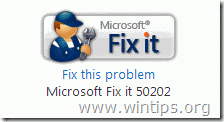

Andy Davis
Järjestelmänvalvojan blogi Windowsista




